Uso da CPU do IiasdataSVC no Windows 10
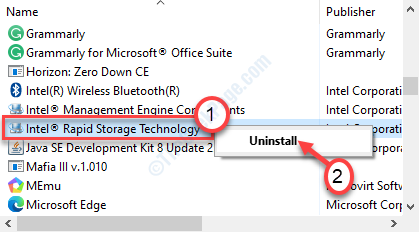
- 2859
- 480
- Howard Fritsch
O Iiasdordatasvc é apenas a forma abreviada da tecnologia de armazenamento de dados Intel Rapid. Ele gerencia o serviço de armazenamento em qualquer dispositivo de execução do chipset Intel e sempre é executado em segundo plano. Normalmente, este serviço consome 0-2% da energia da CPU. Mas às vezes pode consumir uma enorme quantidade de energia da CPU (65-80%) no seu computador, que por sua vez seu computador para parar, tornando-o completamente inutilizável. Siga estes minuciosamente para resolver o problema rapidamente.
Índice
- Corrigir 1 - Execute uma varredura completa do sistema
- Corrigir 2 - Desinstalar a tecnologia de armazenamento rápido Intel
- CIXT 3 - Desativar o serviço Iiasdata
- Fix 4 - Mate o serviço Iiasdata manualmente
- Fix 5 - Instale a versão mais recente do Intel RST
- Fix 6 - Verifique a atualização do Windows
Corrigir 1 - Execute uma varredura completa do sistema
Executar uma varredura completa do seu sistema deve identificar o malware, causando esse problema.
1. Procurar "Segurança do Windows““.
2. Clique no "Windows SecuritY ”.
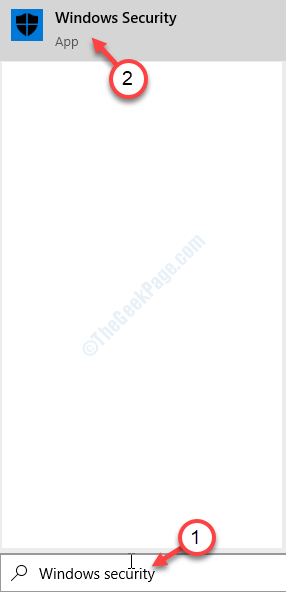
3. No Windows Security, clique no “Proteção contra vírus e ameaças““.
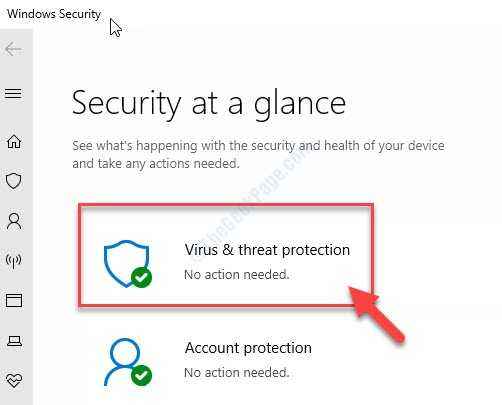
4. Depois disso, clique no “Opções de digitalização”Para ver as opções de varredura disponíveis.
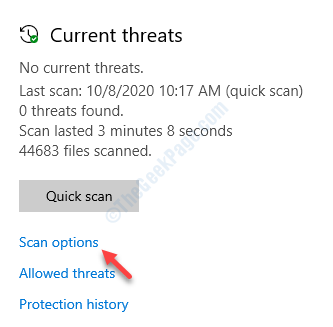
5. Em seguida, clique no “Varredura completa““.
6. Em seguida, clique no “Escaneie agora““.
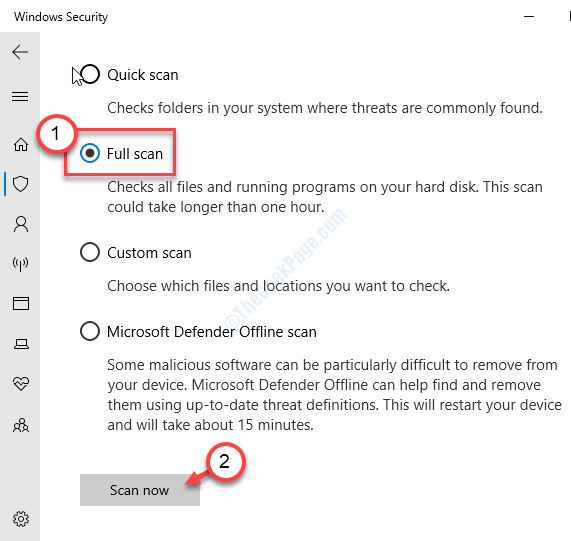
O processo de varredura começará e levará um longo período de tempo. Deixe -o encontrar o malware causando esse problema no seu computador.
Corrigir 2 - Desinstalar a tecnologia de armazenamento rápido Intel
Como a principal causa deste problema é o software Intel Rapid Storage Technology do seu computador.
1. Imprensa Chave do Windows+R.
2. Agora escreva "Appwiz.cpl““. Clique em "OK““.
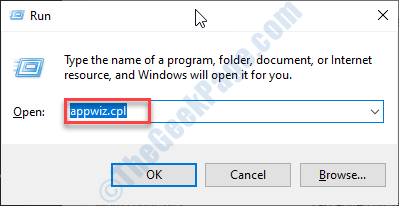
3. Descubra o “Tecnologia de armazenamento rápido da Intel" Programas.
4. Clique com o botão direito do mouse e clique em “Desinstalar““.
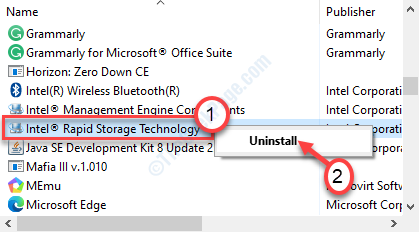
Siga as etapas na tela para desinstalar completamente o software do seu computador.
Após desinstalar o software de armazenamento Intel Rapid, reiniciar seu computador e verifique.
CIXT 3 - Desativar o serviço Iiasdata
Você pode desativar a AutoStart do serviço de armazenamento Intel Rapid.
1. Clique com o botão direito do mouse no janelas ícone e depois clique em "Correr““.
2. Escrever "Serviços.MSc”Na caixa e bata Digitar.
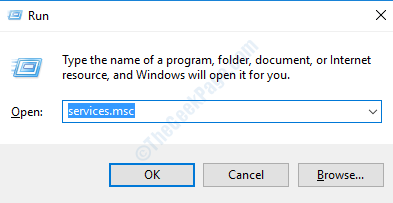
3. Fique de olho no “Tecnologia Intel Rapid" serviço.
4. Duplo click no serviço.
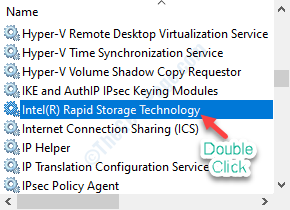
5. Clique no ícone suspenso e selecione “Desabilitado““.
6. Para parar o serviço, clique no “Parar”Opção.
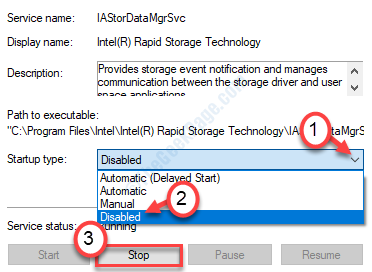
7. Clique em "Aplicar““. Em seguida, clique em “OK““.
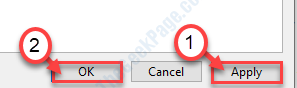
Quando você tiver desativado o serviço, feche o painel de serviço.
Reinício seu dispositivo.
Além disso, verifique se o IIstordataSVC ainda está absorvendo uma enorme quantidade de recursos da CPU.
Fix 4 - Mate o serviço Iiasdata manualmente
Matar o Iiasdata é apenas uma solução alternativa. Faça isso toda vez que você inicializa seu computador.
1. Aperte o "Ctrl+Shift+ESC”Teclas juntas para abrir o gerente de tarefas.
2. Quando estiver no gerente de tarefas, procure o “Iiastordata" serviço.
3. Clique com o botão direito do mouse no serviço específico e depois clique em “Finalizar tarefa““.
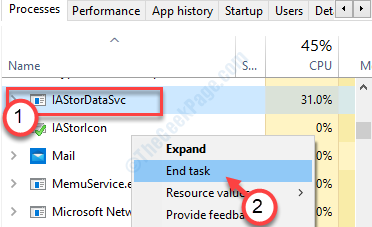
Feche o gerente de tarefas.
Fix 5 - Instale a versão mais recente do Intel RST
Às vezes, a Intel RST corrompida pode ser o motivo. Instale o último manualmente.
1. Clique neste link para conferir a versão mais recente do Intel RST.
2. Quando você chegar à página da web, clique no “Intel Rapid Storage Technology (Intel RST) Interface e driver““.
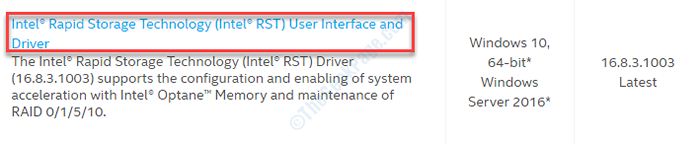
2. Depois disso, clique no “Download““.
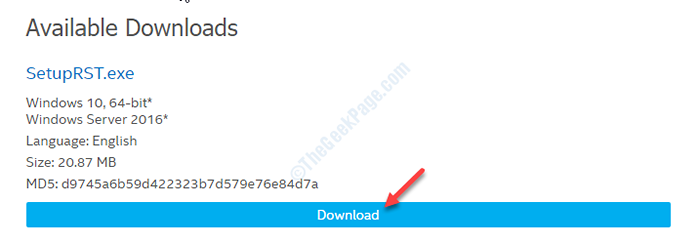
3. Depois de baixar o driver, Duplo click nele para iniciar a instalação.
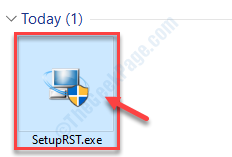
4. Clique em "Próximo”Para iniciar o processo de atualização.
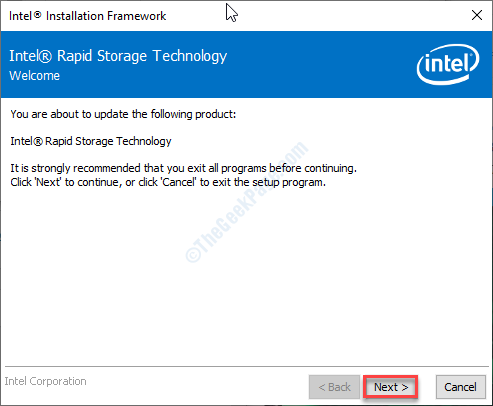
5. Ao terminar o processo de instalação, escolha a opção “Sim, eu quero reiniciar este computador agora.”
6. Clique em "Terminar”Para terminar o processo de instalação.
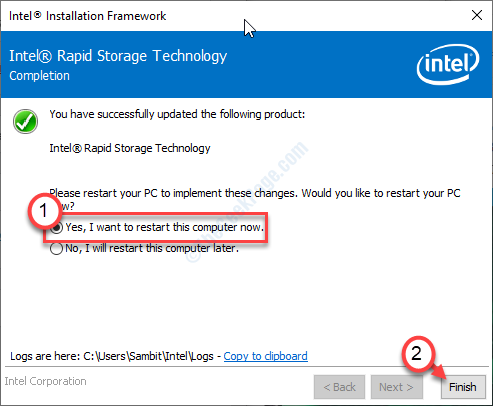
Seu computador irá reinício Para implementar as mudanças.
Depois de reiniciar o seu problema, será corrigido com certeza.
Fix 6 - Verifique a atualização do Windows
A Microsoft oferece a versão mais recente do Intel Rapid Storage com atualizações do Windows.
1. Abra as configurações no seu computador.
2. Basta clicar no “Atualização e segurança““.
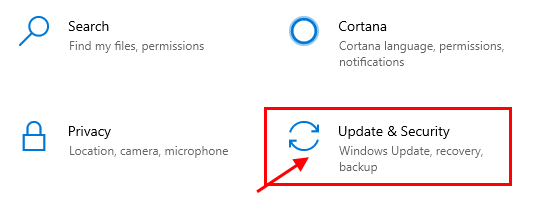
3. Depois disso, no lado direito, clique em “Verifique se há atualizações”Para procurar as atualizações mais recentes do driver.
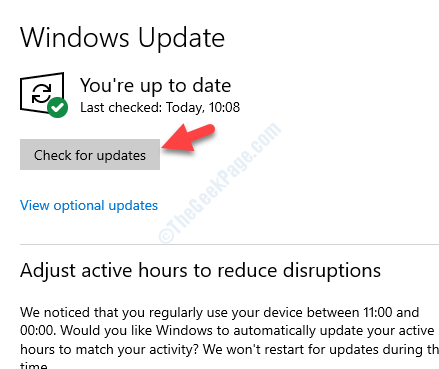
Isso deve corrigir o problema.
Dicas adicionais-
1. Desinstale o antivírus no seu computador. Então verifique se isso funciona.
2. Altere as configurações do BIOS no seu computador. Tente definir o controlador SATA como AHCI.
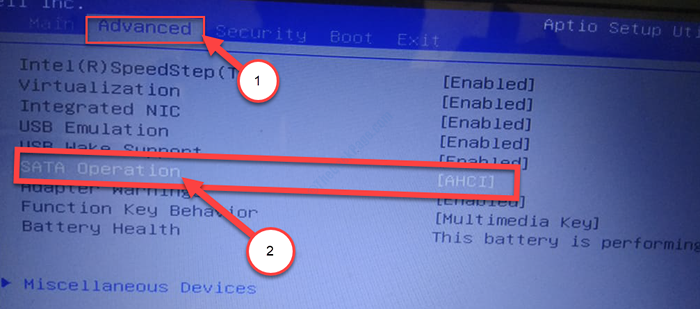
Seu problema deve ser resolvido.
- « O Windows não pode concluir a correção do processo de extração
- Atualizar o código de erro 0x80240fff no Windows 10 correção »

